نحوه محاسبه مالیات بر درآمد در اکسل
آموزش محاسبه پلکانی مالیات بر درآمد با استفاده از تابع IF تو در تو در اکسل
این پست به شما آموزش میدهد که چگونه با استفاده از تابع IF تو در تو در اکسل، مالیات بر درآمد را به صورت پلکانی محاسبه کنید.
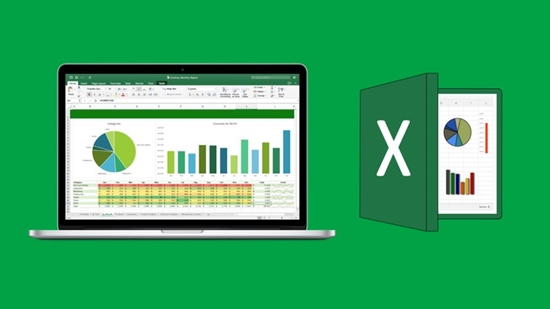
مقدمه
یکی از توابع بسیار کاربردی در اکسل، تابع IF است که به شما امکان میدهد تا براساس شرایط مشخصی، نتایج مختلفی را نمایش دهید. این تابع برای بررسی یک شرط استفاده میشود و در صورتی که شرط درست باشد، یک مقدار و در غیر این صورت، مقدار دیگری را برمیگرداند. به عنوان مثال، اگر بخواهیم بررسی کنیم که آیا عددی بیشتر از 10 است یا خیر، از تابع IF استفاده میکنیم.
تابع IF
تابع IF به شکل زیر نوشته میشود:
=IF(مقدار_نادرست, مقدار_درست,شرط)
به عنوان مثال، فرمول زیر بررسی میکند که آیا مقدار سلول A1 بیشتر از 10 است یا خیر:
=IF(A1>10, "کمتر یا مساوی 10", "بیشتر از 10")
در این مثال، اگر مقدار سلول A1 بیشتر از 10 باشد، عبارت "بیشتر از 10" نمایش داده میشود و در غیر این صورت، عبارت "کمتر یا مساوی 10" نمایش داده میشود.
تابع IF تو در تو
گاهی اوقات نیاز داریم که چندین شرط را به صورت همزمان بررسی کنیم. در این صورت از توابع IF تو در تو استفاده میکنیم. تابع IF تو در تو به شما این امکان را میدهد که چندین شرط را به صورت سلسلهمراتبی بررسی کنید و براساس هر شرط، نتایج مختلفی را نمایش دهید.
مثال محاسبه پلکانی مالیات بر درآمد
حال با یک مثال عددی، نحوه استفاده از تابع IF تو در تو را برای محاسبه پلکانی مالیات بر درآمد توضیح میدهیم. در این مثال، سطوح مختلف درآمد و نرخهای مالیات به شرح زیر است:
- درآمد کمتر از ۱۲ میلیون تومان: معاف از مالیات
- درآمد بین ۱۲ میلیون تا ۱۶ میلیون و پانصد هزار تومان: ۱۰ درصد مالیات
- درآمد بین ۱۶ میلیون و پانصد هزار تومان تا ۲۷ میلیون تومان: ۱۵ درصد مالیات
- درآمد بین ۲۷ میلیون تا ۴۰ میلیون تومان: ۲۰ درصد مالیات
- درآمد بیش از ۴۰ میلیون تومان: نسبت به مازاد ۳۰ درصد مالیات
فرض کنید درآمد ماهانه یک فرد در سلول A2 وارد شده است. فرمول زیر را در سلول B2 وارد کنید تا مالیات محاسبه شود:
=IF(A2<12000000, 0,
IF(A2<=16500000, (A2-12000000)*0.1,
IF(A2<=27000000, (4500000*0.1)+(A2-16500000)*0.15,
IF(A2<=40000000, (4500000*0.1)+(10500000*0.15)+(A2-27000000)*0.2,
(4500000*0.1)+(10500000*0.15)+(13000000*0.2)+(A2-40000000)*0.3))))
توضیحات فرمول
IF(A2<12000000, 0, ...): اگر درآمد کمتر از ۱۲ میلیون تومان باشد، مالیات ۰ تومان است.
IF(A2<=16500000, (A2-12000000)*0.1, ...): اگر درآمد بین ۱۲ تا ۱۶.۵ میلیون تومان باشد، ۱۰ درصد از مقدار مازاد ۱۲ میلیون تومان مالیات محاسبه میشود.
IF(A2<=27000000, (4500000*0.1)+(A2-16500000)*0.15, ...): اگر درآمد بین ۱۶.۵ تا ۲۷ میلیون تومان باشد، ۱۰ درصد مالیات برای ۴.۵ میلیون تومان اول و ۱۵ درصد برای مازاد ۱۶.۵ میلیون تومان محاسبه میشود.
IF(A2<=40000000, (4500000*0.1)+(10500000*0.15)+(A2-27000000)*0.2, ...): اگر درآمد بین ۲۷ تا ۴۰ میلیون تومان باشد، ۱۰ درصد برای ۴.۵ میلیون تومان اول، ۱۵ درصد برای ۱۰.۵ میلیون تومان بعدی و ۲۰ درصد برای مازاد ۲۷ میلیون تومان محاسبه میشود.
(4500000*0.1)+(10500000*0.15)+(13000000*0.2)+(A2-40000000)*0.3: اگر درآمد بیش از ۴۰ میلیون تومان باشد، ۱۰ درصد برای ۴.۵ میلیون تومان اول، ۱۵ درصد برای ۱۰.۵ میلیون تومان بعدی، ۲۰ درصد برای ۱۳ میلیون تومان بعدی و ۳۰ درصد برای مازاد ۴۰ میلیون تومان محاسبه میشود.
نتیجهگیری
با استفاده از تابع IF تو در تو در اکسل، میتوانید بهراحتی مالیات بر درآمد را به صورت پلکانی و بر اساس سطوح مختلف درآمدی محاسبه کنید. این روش به شما کمک میکند تا بهسرعت و بهدرستی مالیات را محاسبه و از آن در تجزیه و تحلیلهای مالی خود استفاده کنید.



ارسال نظر